-Приложения
 Я - фотографПлагин для публикации фотографий в дневнике пользователя. Минимальные системные требования: Internet Explorer 6, Fire Fox 1.5, Opera 9.5, Safari 3.1.1 со включенным JavaScript. Возможно это будет рабо
Я - фотографПлагин для публикации фотографий в дневнике пользователя. Минимальные системные требования: Internet Explorer 6, Fire Fox 1.5, Opera 9.5, Safari 3.1.1 со включенным JavaScript. Возможно это будет рабо ОткрыткиПерерожденный каталог открыток на все случаи жизни
ОткрыткиПерерожденный каталог открыток на все случаи жизни Всегда под рукойаналогов нет ^_^
Позволяет вставить в профиль панель с произвольным Html-кодом. Можно разместить там банеры, счетчики и прочее
Всегда под рукойаналогов нет ^_^
Позволяет вставить в профиль панель с произвольным Html-кодом. Можно разместить там банеры, счетчики и прочее Кнопки рейтинга «Яндекс.блоги»Добавляет кнопки рейтинга яндекса в профиль. Плюс еще скоро появятся графики изменения рейтинга за месяц
Кнопки рейтинга «Яндекс.блоги»Добавляет кнопки рейтинга яндекса в профиль. Плюс еще скоро появятся графики изменения рейтинга за месяц
-Рубрики
- Вязание (4)
- Генераторы (60)
- Клипарт (200)
- *блинги* (1)
- *бродилка по клипарту* (8)
- *гифки на прозрачном фоне* (12)
- *девушки* (24)
- *дед морозы* (3)
- *декор* (9)
- *кластеры* (5)
- *коменташки* (1)
- *лето* (1)
- *надписи разные* (23)
- *натюрморты* (3)
- *новогодний* (8)
- *осень* (1)
- *пары* (1)
- *пасха* (4)
- *пейзажи* (4)
- *разный* (9)
- *скрап-наборы* (25)
- *текстуры* (2)
- *украшения* (4)
- *фракталы* (1)
- *фэнтези* (1)
- *цветы* (10)
- *циферблаты* (6)
- 3-D куколки (35)
- Компьютер (15)
- Кулинария (244)
- Мои коллажи в ФШ (4)
- Мои работы во флеш (28)
- * в Adobe Flash CS6* (11)
- *в Portable Flash Effect Maker Pro v5.01* (1)
- *таймер* (2)
- *флеш-открытки* (6)
- *флеш-приветствие* (3)
- Мои работы(анимация) (255)
- *золото в анимации* (5)
- "8 марта-весна" (4)
- *в BluffTitler * (3)
- *валентинки* (7)
- *галерея живописи* (27)
- *день Святого Валентина* (12)
- *женские образы* (42)
- *живые цветы* (7)
- *калейдоскоп* (1)
- *натюрморты* (7)
- *новогодне-зимние* (62)
- *он и она* (16)
- *осень* (5)
- *пасха* (3)
- *разное* (34)
- *цветные переливы* (6)
- *цветы* (25)
- Мои фракталы (6)
- Моя бродилка (2)
- Моя фото манипуляция (18)
- Музыка (1)
- *Демис Руссос* (1)
- Никнейм (1)
- Оформление (171)
- *HTML* (10)
- *делаем плееры* (61)
- *делаем рамочки* (34)
- *пишем красиво* (2)
- *таблица цветов* (5)
- *текст с прокруткой* (6)
- Оформление,дизайн дневников и блогов (78)
- * мои рамочки-кластеры * (5)
- *мои календари* (15)
- *мои кнопочки-переходы"Далее"* (1)
- *мои музоткрытки* (7)
- *мои плееры* (2)
- *мои приветствия* (2)
- *мои рамочки* (19)
- *мои часики* (28)
- *мои ярлычки,свитки...* (2)
- Полезные советы (30)
- *диеты* (5)
- *здоровье* (10)
- *уют в доме* (9)
- Программы (80)
- Стихи (2)
- Уроки (231)
- * 20/20 v2.2 * (1)
- * Adobe Illustrator * (8)
- * Corel DRAW * (3)
- * Nature Illusion Studio * (6)
- * Portable Flash Effect Maker Pro v5.01* (1)
- *Adobe Flash* (66)
- *Aleo Flash Intro Banner Maker * (10)
- *Aleo Flash MP3 Плеер Builder* (3)
- *Aurora 3D Animation Maker* (2)
- *BLUFFTITLER * (36)
- *Corel PSP* (4)
- *Corner-A ArtStudio* (9)
- *DP Animation Maker* (7)
- *FantaMorph* (15)
- *Jasc Animation Shop* (9)
- *Macromedia Fireworks 8* (1)
- *Magic Particles 3D* (7)
- *Pinnacle Studio * (5)
- *Sothink SWF Easy* (5)
- *Sothink SWF Quicker* (19)
- *Sqirlz Water Reflections* (9)
- *SWFText* (1)
- *ФотоШОУ PRO* (2)
- Флеш-материал (88)
- *часики,календари* (23)
- Флеш-уроки (15)
- Фотошоп (883)
- * уроки Искательницы Илоны* (8)
- * бродилка по фотошоп сайтам* (2)
- * кисти * (9)
- * стили * (6)
- * уроки от Mademoiselle Viv * (22)
- * уроки от Skandalika* (5)
- * шрифты * (3)
- *бродилка "делаем рамочки" * (1)
- *бродилка по урокам анимации* (4)
- *бродилка по урокам от NATALI* (8)
- *вуали* (3)
- *маски* (11)
- *паттерны* (3)
- *полезности* (4)
- *снежно-зимние уроки* (1)
- *уроки анимации* (169)
- *уроки Елены Красюковой * (4)
- *уроки из Страны Фотошопа" (30)
- *уроки от DiZa-74* (10)
- *уроки от Mischel* (22)
- *уроки от MissKcu* (35)
- *уроки от Natali* (86)
- *уроки от Semenova Irina* (4)
- *уроки от Sexy Lady* (4)
- *уроки от Алёны 48* (35)
- *уроки от Анты* (20)
- *уроки от Бэтт* (12)
- *уроки от Виктории* (14)
- *уроки от Галины ПП* (35)
- *уроки от Елены Резвых * (6)
- *уроки от Зоси* (32)
- *уроки от Ирины и Катерины Чувашовых* (4)
- *уроки от Ларисы Гурьяновой* (37)
- *уроки от Лейлы Биркерт* (2)
- *уроки от Лейлы Шишкиной* (3)
- *уроки от Ольги Бор* (7)
- *уроки по коллажам* (36)
- *уроки фотошопа* (46)
- *фильтры и плагины* (61)
- *фоны,глиттеры* (41)
- *фото манипуляция* (11)
- *футажи* (27)
- *экшены* (19)
- Цветы (15)
- Это... интересно (24)
-Музыка
- За глаза твои карие...
- Слушали: 104 Комментарии: 0
-Поиск по дневнику
-Подписка по e-mail
-Друзья
Друзья онлайн
mimozochka
Друзья оффлайнКого давно нет? Кого добавить?
_Lyubasha_K_
Arnusha
BARGUZIN
daf53
DiZa-74
EFACHKA
Flash_Magic
Inna_Guseva
IrchaV
Irina_Gizhdeu
jzayka
Kantemirova_Irina
kotenokvitka
leila_shishkina
LoRaLaRa
Lusha777
Lyudmila_Lyu
Marina-Rozina
Millada_Kataleya
MMVALAMM
NATALI-NG
NT_Design
Olia2010
pasigut
R-Oksana
Russlana
Selesta_L
t_calypso
tane4ka777
tatyana22041955
Valentina-g
wellax
Zirgelis
Александр_Лобков
Алиция_Гадовская
ВАТ
Венера01
Инноэль
Лариса_Гурьянова
Мила-Милена
МилаЯ__Людмила
Н_НИНА
РаДужНое
Старника
Та_самая_Тамара
Татьяна_Волкова_Литвинова
Томмрик
Шадрина_Галина
Школа_Инсайт
Юрий_Дуданов
-Постоянные читатели
BARGUZIN Babajka DiZa-74 Jenny2 Jorjorych LexyRay Lina_SN Lkis Lomograff Lusha777 Lyubov_I MMVALAMM Marina-Rozina NinN33 Tanya55 Tapioka Tawnia VERANIKA-Y Valentina-g Villenaa alex94alex coccinelle infula iskatel-nev koreckolga kotenokvitka leila_shishkina lena1947 marinapetrova1950 msmar nikolo7 nina-kursk2 pasigut tatyana22041955 Лара__Лариса Люси_КНВ Майская_вьюга Надежда_Искрик Нина_Гуревич ОЛЮШКА56 Пешкова Снова_весна Старника Схемы_и_темы Та_самая_Тамара Юрий_Дуданов любава41 поварьонок серед титовна
-Сообщества
Участник сообществ
(Всего в списке: 14)
ФОНЫ_для_НАС
Красота_дневников
Рамки_для_днева
Всё_для_фотошопа
Всё_для_блога
Мир_фракталов
Картинки_для_днева
Школа_кулинара
Независимый_калейдоскоп
Мир_анимации
Best_of_Callery
Только_для_женщин
ВСЁ_ОТ_ДИЗАЙНЕРА
соо-шпаргалка
Читатель сообществ
(Всего в списке: 5)
Куклы_и_Модели
All-for-photoshop
New_Photoshopinka
Madame_Frames
Мир_клипарта
-Статистика
Создан: 06.09.2013
Записей: 2585
Комментариев: 450
Написано: 3850
Записей: 2585
Комментариев: 450
Написано: 3850
Рисунок на веере .Экшен - PanosFX Fan. |
Экшен - PanosFX Fan Рисунок на веере .

Для начала конечно экшен надо скачать

Ну вот всё установили и приступаем : находим наш экшен в окне Операции . Развернули егонажав на стрелочку. Делаем активную опирацию , которая находится ниже - PanosFX Fan и Запускаемвыполнение операции нажав на стрелочку выполнения.
Делаем активную опирацию , которая находится ниже - PanosFX Fan и Запускаемвыполнение операции нажав на стрелочку выполнения. 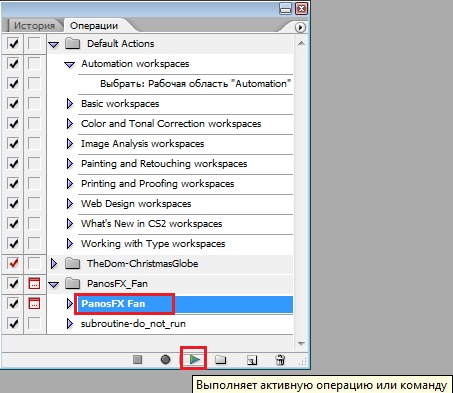 Открылось окно
Открылось окно 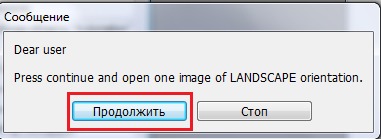
Открывается папка на компе , из которой выбираете картинку и жмёте Открыть .
Дальше Экшен всё сделает сам , вы только соглашайтесь с ним , нажимая соответственные кнопки в выпрыгивающих табличках.
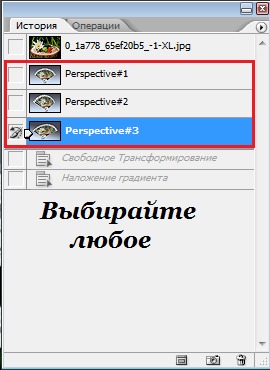
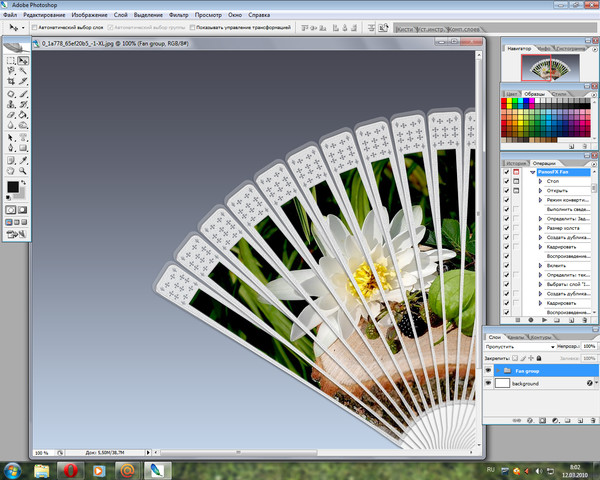 Уменьшаем её до нужного вам размера : Изображение-Размер изображения или Alt +Ctrl + I . Ширину - меняем , Высота - меняется автоматически.
Уменьшаем её до нужного вам размера : Изображение-Размер изображения или Alt +Ctrl + I . Ширину - меняем , Высота - меняется автоматически. Вот что получаем
Вот что получаем
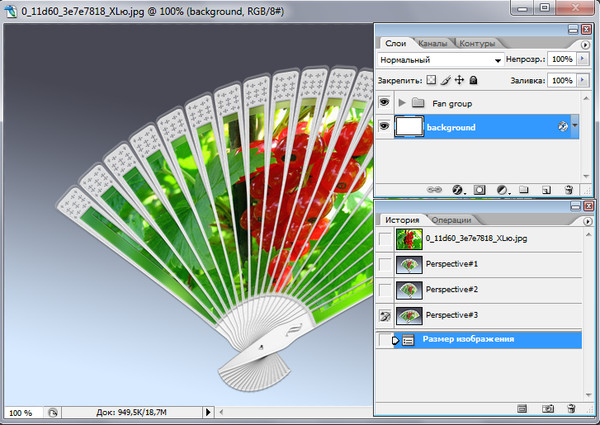 В окне слои : Слой background - это подложка . Его можно удалить , выключить или заменить . Я заменю .
В окне слои : Слой background - это подложка . Его можно удалить , выключить или заменить . Я заменю .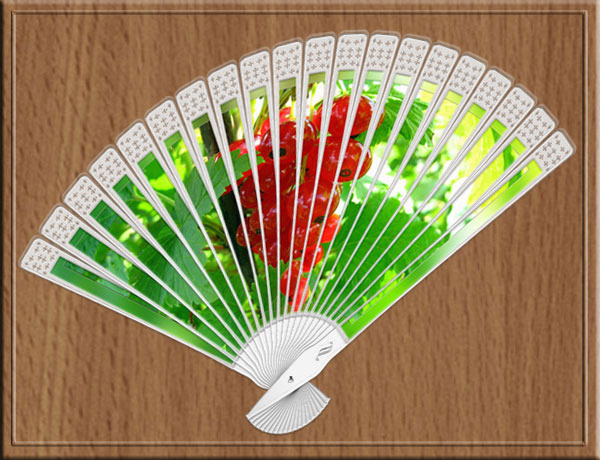 Вобщем-то всё готово и можно сохранять , но мы продолжим .
Вобщем-то всё готово и можно сохранять , но мы продолжим .
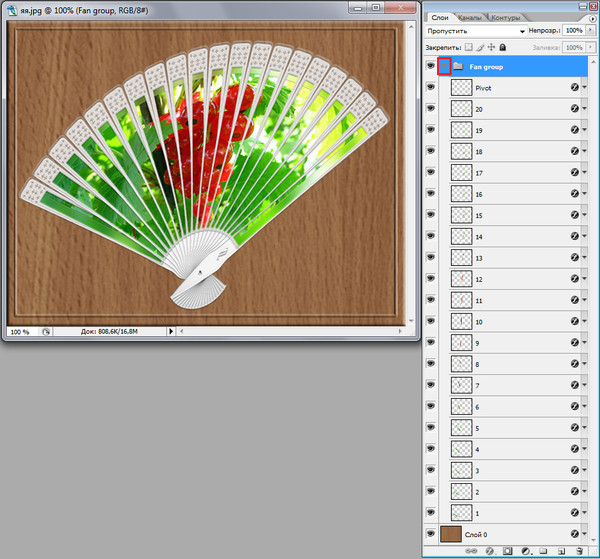 Делаем невидимыми все слои веера в группе,кроме последнего – 20 слоя.
Делаем невидимыми все слои веера в группе,кроме последнего – 20 слоя.
 Дублируем 20 слой : Правой кнопкой мыши кликаем по нему и в табличке выбираем Создать дубликат слоя .
Дублируем 20 слой : Правой кнопкой мыши кликаем по нему и в табличке выбираем Создать дубликат слоя .
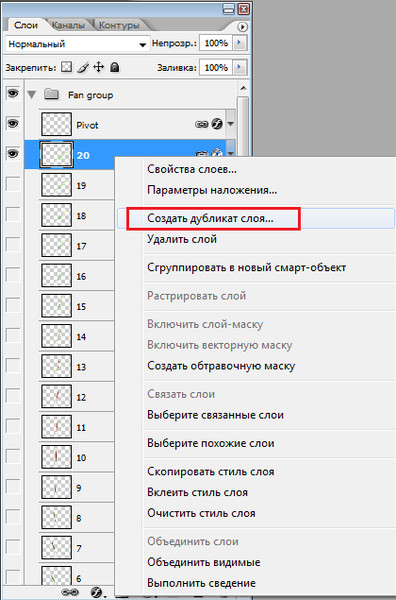 Получили 20 (копия) и мышкой перетянем его под 20 слой .
Получили 20 (копия) и мышкой перетянем его под 20 слой .
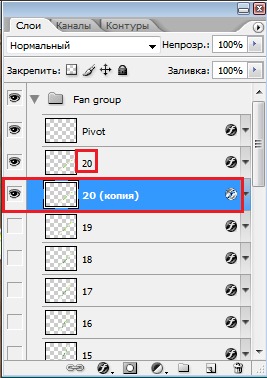
 Активитуем слой 20 (копия ) и снова его сдвигаем 1 раз вниз
Активитуем слой 20 (копия ) и снова его сдвигаем 1 раз вниз
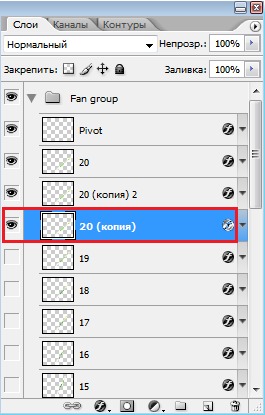

В этом варианте совмещение двух вееров , 78 кадров .
Вот и всё. Надеюсь, что урок вам пригодится.

Урок написан на основе урока от Ольги Бор ИСТОЧНИК
Теперь конечно установить : как установить экшен в ФШ , об этом я уже рассказывала
Ну вот всё установили и приступаем : находим наш экшен в окне Операции . Развернули егонажав на стрелочку.
 Делаем активную опирацию , которая находится ниже - PanosFX Fan и Запускаемвыполнение операции нажав на стрелочку выполнения.
Делаем активную опирацию , которая находится ниже - PanosFX Fan и Запускаемвыполнение операции нажав на стрелочку выполнения. 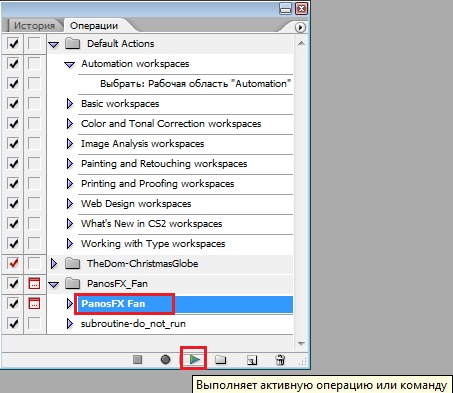 Открылось окно
Открылось окно 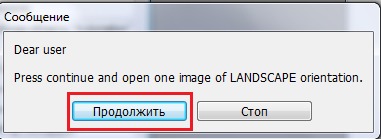
Открывается папка на компе , из которой выбираете картинку и жмёте Открыть .
Дальше Экшен всё сделает сам , вы только соглашайтесь с ним , нажимая соответственные кнопки в выпрыгивающих табличках.
Переходим из окна Операции в окно История и выбираем нужное положение веера
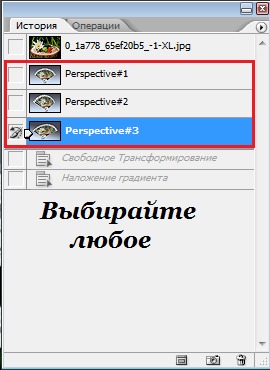
Катринка с веером получается очень большая
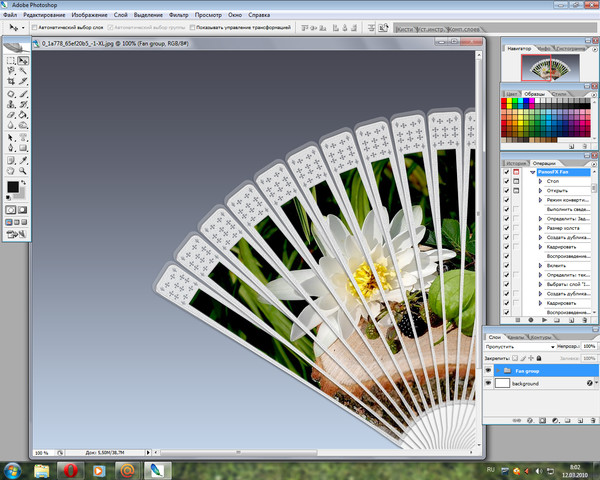 Уменьшаем её до нужного вам размера : Изображение-Размер изображения или Alt +Ctrl + I . Ширину - меняем , Высота - меняется автоматически.
Уменьшаем её до нужного вам размера : Изображение-Размер изображения или Alt +Ctrl + I . Ширину - меняем , Высота - меняется автоматически. Вот что получаем
Вот что получаем 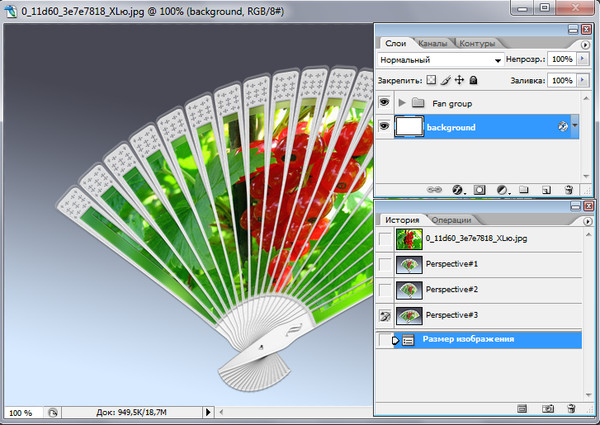 В окне слои : Слой background - это подложка . Его можно удалить , выключить или заменить . Я заменю .
В окне слои : Слой background - это подложка . Его можно удалить , выключить или заменить . Я заменю .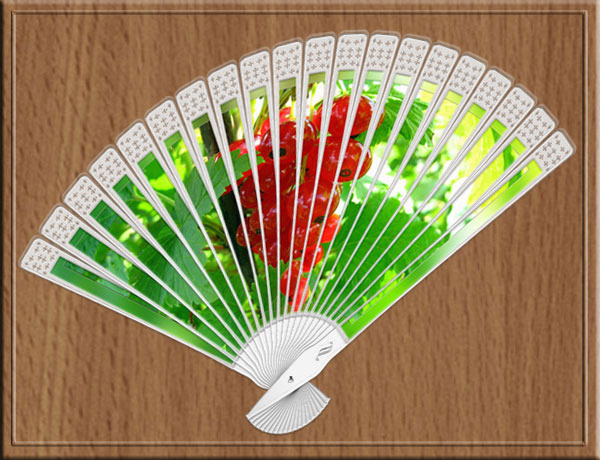 Вобщем-то всё готово и можно сохранять , но мы продолжим .
Вобщем-то всё готово и можно сохранять , но мы продолжим .
Развернём группу , нажав на треугольничек и видим слои
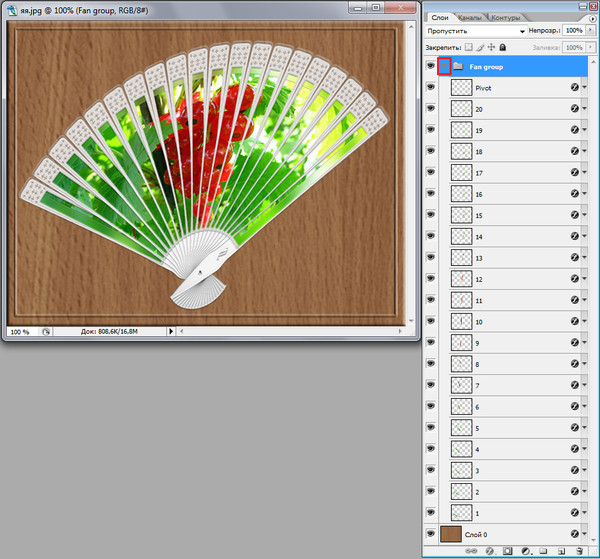 Делаем невидимыми все слои веера в группе,кроме последнего – 20 слоя.
Делаем невидимыми все слои веера в группе,кроме последнего – 20 слоя. Дублируем 20 слой : Правой кнопкой мыши кликаем по нему и в табличке выбираем Создать дубликат слоя .
Дублируем 20 слой : Правой кнопкой мыши кликаем по нему и в табличке выбираем Создать дубликат слоя .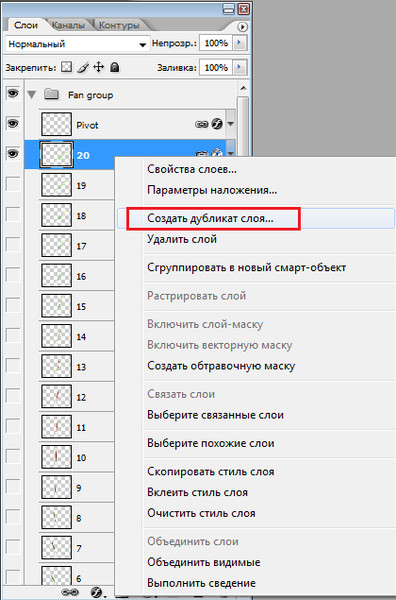 Получили 20 (копия) и мышкой перетянем его под 20 слой .
Получили 20 (копия) и мышкой перетянем его под 20 слой .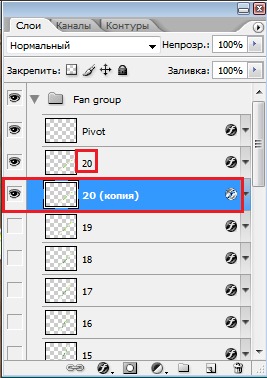
Кликаем инструмент Перемещение  в панели инструментов и на клаве жмём 1разперемещение вниз (стрелочкой) .
в панели инструментов и на клаве жмём 1разперемещение вниз (стрелочкой) .
Создаём дубликат слоя 20 (копия) и получаем20(копия)2
 Активитуем слой 20 (копия ) и снова его сдвигаем 1 раз вниз
Активитуем слой 20 (копия ) и снова его сдвигаем 1 раз вниз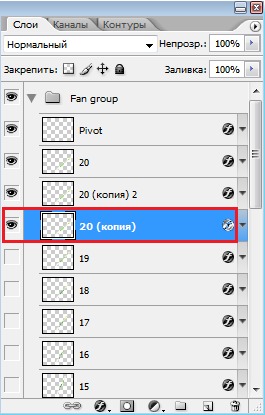
Снова создаём дубликат слоя 20 (копия) и получаем 20(копия)3 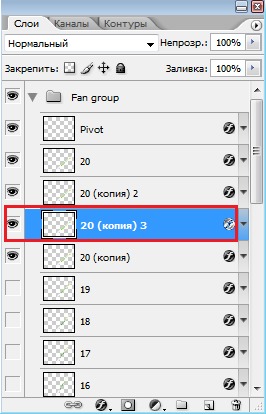 Сноваактивируем слой 20 (копия ) и снова его сдвигаем 1 раз вниз
Сноваактивируем слой 20 (копия ) и снова его сдвигаем 1 раз вниз

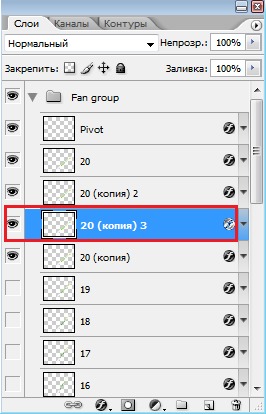 Сноваактивируем слой 20 (копия ) и снова его сдвигаем 1 раз вниз
Сноваактивируем слой 20 (копия ) и снова его сдвигаем 1 раз вниз
Это мы проделываем ( Снова создаём дубликат слоя 20 (копия), получаем следующую копию , Снова активируем слой 20 (копия ) и снова его сдвигаем 1 раз вниз) всего 19 раз .
ВНИМАНИЕ :
МЫ ВСЕГДА СДВИГАЕМ слой 20 (копия)
Вот что должно в итоге получиться :

Переходим в окно Анимации :

там мы уже имеем 1 кадр , создаём кадр 2нажатием на листик и выкл. глазик на слое 20 (копия) и вкл. на слое 19
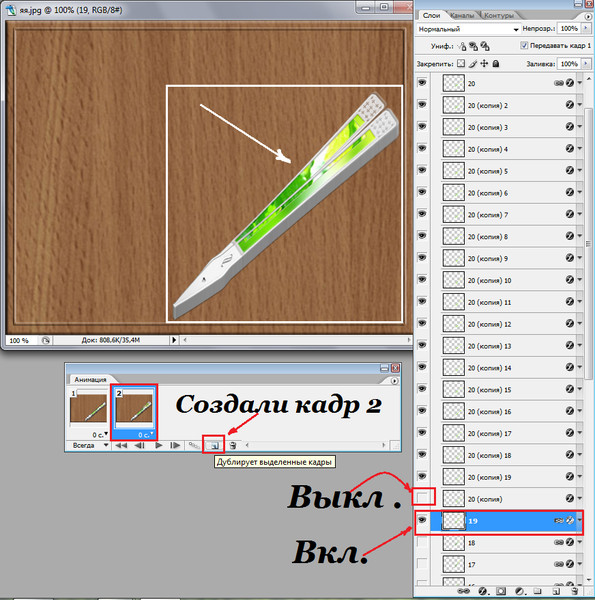 Создаём кадр 3 и Выкл. слой 20(копия)19 и Вкл. на слое 18
Создаём кадр 3 и Выкл. слой 20(копия)19 и Вкл. на слое 18
 Создаём кадр 4 и Выкл. слой 20(копия)18 и Вкл. на слое 17
Создаём кадр 4 и Выкл. слой 20(копия)18 и Вкл. на слое 17
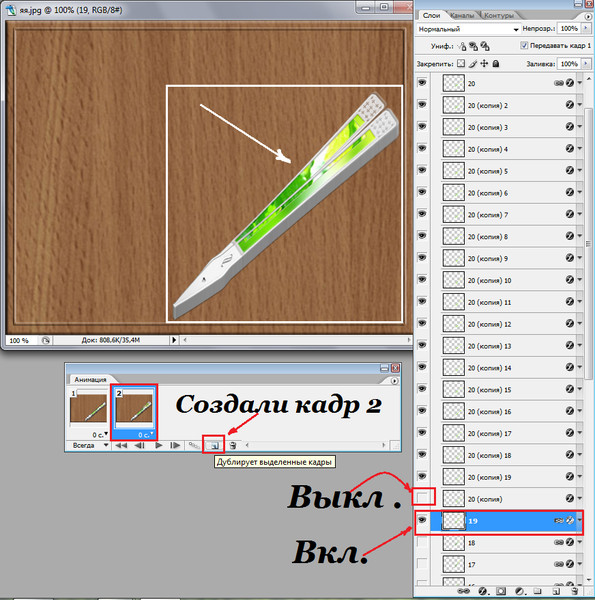 Создаём кадр 3 и Выкл. слой 20(копия)19 и Вкл. на слое 18
Создаём кадр 3 и Выкл. слой 20(копия)19 и Вкл. на слое 18 Создаём кадр 4 и Выкл. слой 20(копия)18 и Вкл. на слое 17
Создаём кадр 4 и Выкл. слой 20(копия)18 и Вкл. на слое 17
И так же продолжайте дальше пока не раскроется весь веер .
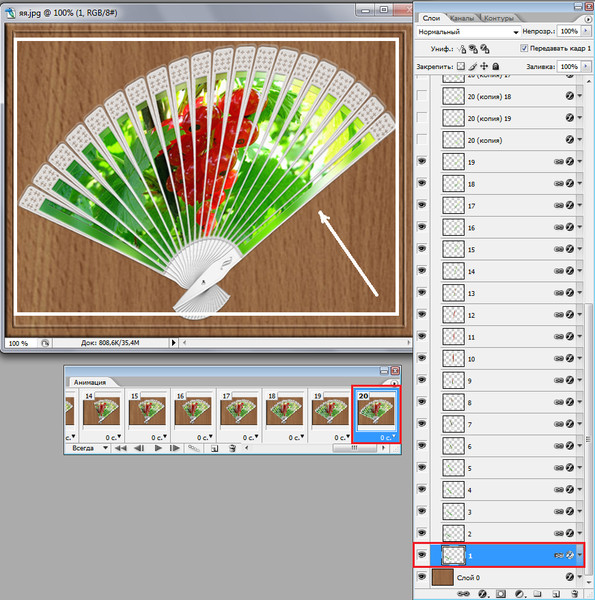 Начиная с 21 кадра проделываем всю работу в обратном порядке – слои с веером закрываем, а перемещённые слои открываем.
Начиная с 21 кадра проделываем всю работу в обратном порядке – слои с веером закрываем, а перемещённые слои открываем.

И так мы добрались до 20 кадра : 20(копия)2 глазик Выкл. , на слое 1 Вкл.
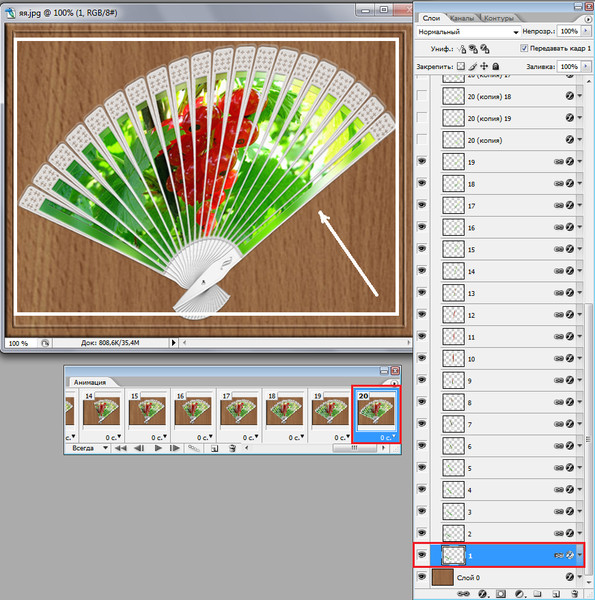 Начиная с 21 кадра проделываем всю работу в обратном порядке – слои с веером закрываем, а перемещённые слои открываем.
Начиная с 21 кадра проделываем всю работу в обратном порядке – слои с веером закрываем, а перемещённые слои открываем.
Создаём 21 кадр : слой 1 глазик Выкл. , слой20(копия)2 Вкл.

Создаём 22 кадр : слой 2 глазик Выкл. , слой20(копия)3 Вкл.

Создаём 23 кадр : слой 3 глазик Выкл. , слой20(копия)4 Вкл.
 И останавливаемся на 38 кадре :
И останавливаемся на 38 кадре :
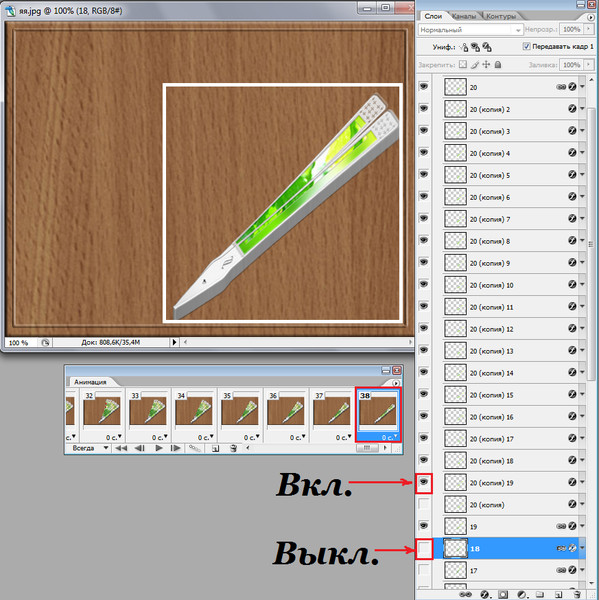 На 1 кадре ставим время 1,5 сек. На 20-ом – 3 сек. И анимация готова.
На 1 кадре ставим время 1,5 сек. На 20-ом – 3 сек. И анимация готова.

Создаём 23 кадр : слой 3 глазик Выкл. , слой20(копия)4 Вкл.
 И останавливаемся на 38 кадре :
И останавливаемся на 38 кадре :
слой 18 глазик Выкл. , слой 20(копия)19 Вкл.
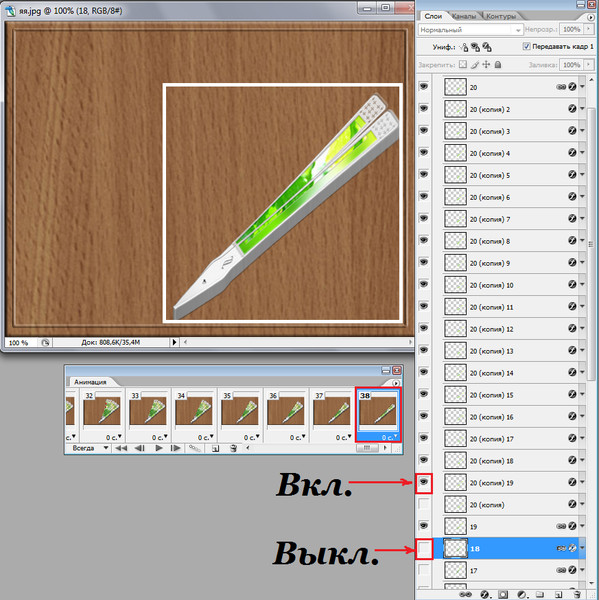 На 1 кадре ставим время 1,5 сек. На 20-ом – 3 сек. И анимация готова.
На 1 кадре ставим время 1,5 сек. На 20-ом – 3 сек. И анимация готова.
Жмём на просмотр и любуемся 

Сохраняем : Файл - Сохранить для Web в формате GIF

В этом варианте совмещение двух вееров , 78 кадров .
Вот и всё. Надеюсь, что урок вам пригодится.

Урок написан на основе урока от Ольги Бор ИСТОЧНИК
Серия сообщений "*экшены*":
Часть 1 - Экшен "Сhristmas globe"
Часть 2 - Как загрузить экшен-урок
...
Часть 17 - Photoshop Actions - Basic Pastels: очень красивый экшен для дизайнеров
Часть 18 - Экшен для Photoshop - Мягкий красный / Soft Red Photoshop Actions
Часть 19 - Рисунок на веере .Экшен - PanosFX Fan.
| Рубрики: | Фотошоп/*уроки анимации* |
Понравилось: 1 пользователю
| Комментировать | « Пред. запись — К дневнику — След. запись » | Страницы: [1] [Новые] |






